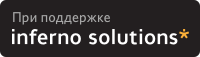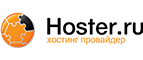[[https://chromeenterprise.google/os/chromeosflex/ Chrome OS Flex]] представляет собой отдельный вариант Chrome OS, предназначенный для использования на обычных компьютерах, а не только на изначально поставляемых с Chrome OS устройствах, таких как Chromebook, Chromebase и Chromebox. Изначально сборки Chrome OS Flex рассчитаны на загрузку с USB-накопителя или установку на диск для работы поверх оборудования. Ниже показано как можно запустить recovery-образ Chrome OS Flex в виртуальных машинах на базе QEMU или Proxmox.
Загружаем с сайта Google и распаковываем bin-файл c ChromeOS Flex,
рассчитанный на загрузку c USB накопителя (файл также можно получить
при помощи утилиты [[https://support.google.com/chromeosflex/answer/11541904 Chromebook Recovery]]).
wget https://dl.google.com/chromeos-flex/images/latest.bin.zip
unzip latest.bin.zip
Устанавливаем пакеты, необходимые для виртуализации GPU (VirGL). Для Proxmox/Debian/Ubuntu:
apt-get install libgl1 libegl1
Создаём виртуальную машину, например, в интерфейсе Proxmox VM выбрав режим загрузки Linux, тип системы - q35, тип CPU - host и тип BIOS - OVMF (UEFI). Отключаем для EFI опцию "Pre-Enroll keys".
После создания виртуальной машины в свойствах графической карты в секции Hardware выбираем VirGL GPU (в качестве альтернативы можно выбрать и VirtIO-GPU).
Создаём блочное устройство для доступа к системному образу ChromeOS Flex в loop-режиме:
losetup --partscan /dev/loop1 chromeos_15393.58.0_reven_recovery_stable-channel_mp-v2.bin
Пробрасываем созданное блочное устройство в виртуальную машину:
qm set vm_id -scsi2 /dev/loopN
где vm_id - идентификактор виртуальной машины, а /dev/loopN - созданное на предыдущем этапе блочное устройство, например, /dev/loop1.
В Proxmox в настройках виртуальной машины в секции Options меняем порядок загрузки, выставив загрузку с устройства scsi2 на первое место.
Запускаем виртуальную машину.
URL: https://kevindavid.org/code/2024/03/20/chrome-os-flex-proxmo...
Обсуждается: https://www.opennet.ru/tips/info/3261.shtml
 Вариант для распечатки
Вариант для распечатки